Page 1

Cámara digital KODAK EASYSHARE C140
Guía del usuario ampliada
Contenido
Información general sobre el producto
1 Ajuste y configuración de la cámara
Colocación de la correa
Colocación de las pilas AA
Encendido de la cámara
Configuración del idioma, la fecha y la hora
Almacenamiento de imágenes en una tarjeta SD o SDHC opcional
2 Toma de fotografías y grabación de vídeos
Toma de fotografías
Uso del zoom óptico y zoom digital
Uso de los accesos directos
Uso del flash
Uso de los diferentes modos de captura
Grabación de vídeos
Uso del disparador automático
Iconos de captura de imágenes
3 Cómo trabajar con fotografías y vídeos
Revisión de fotografías y vídeos
Borrado de fotografías y vídeos
Visualización de fotografías y vídeos de diferentes maneras
Selección de varias fotografías y vídeos
Reproducción de una proyección
Uso del botón Menu (Menú) durante la revisión
Rotación de fotografías
Recorte de fotografías
Uso de la tecnología KODAK PERFECT TOUCH
Copia de fotografías y vídeos
Edición de vídeos
Iconos de revisión
4 Uso del botón Menu (Menú)
Uso de la opción Captura
Uso de la opción Configurar
5 Transferencia, impresión y marcas
Instalación del software
Transferencia de fotografías y vídeos
Impresión de fotografías
Cómo marcar fotografías
6 Solución de problemas
7 Obtención de ayuda
Obtención de ayuda desde la cámara
Obtención de ayuda en el sitio Web
Obtención de ayuda telefónica
8 Apéndice
Especificaciones de la cámara
Cuidado y mantenimiento
Actualización del software y del firmware
Capacidades de almacenamiento
Instrucciones importantes sobre seguridad
Tipos de pilas de repuesto/duración de la pila
Garantía limitada
Conformidad con normativas vigentes
Índice
Page 2
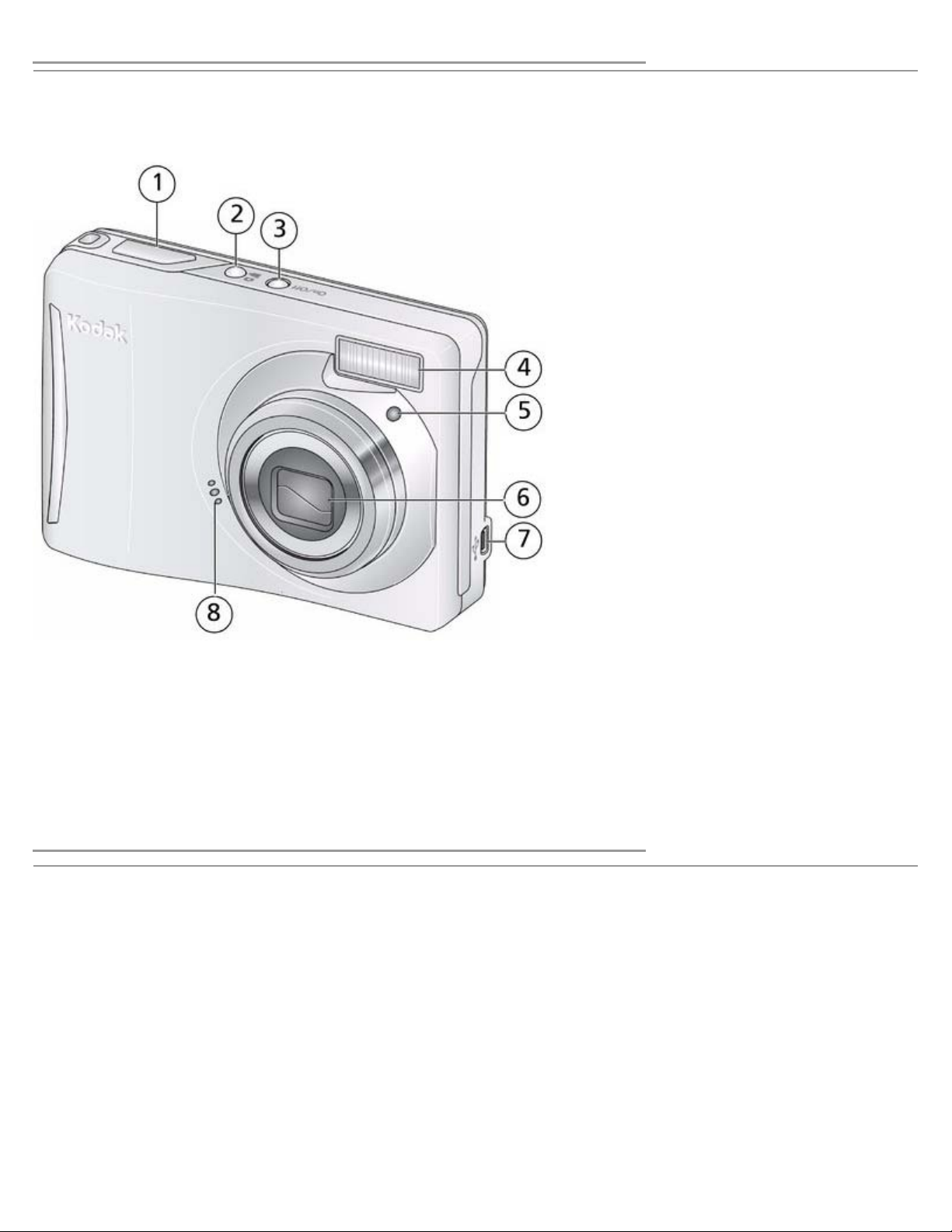
Vista frontal
1 Disparador 5 Disparador automático
2 Botón de selección de modo 6 Objetivo
3 Botón de encendido 7 Salida USB/AV
4 Flash 8 Micrófono
Vista posterior
Page 3

1 Pantalla LCD 5
2 Botones Delete (Borrar), Info (Información), Menu (Menú) y Review (Revisar) 6 Botón Share (Compartir)
3 Botón de zoom (Teleobjetivo/Gran angular) 7 Compartimento para pila y tarjeta SDHC/SD
4 Anillo para la correa 8 Toma de trípode
, botón OK (Aceptar)
1 Ajuste y configuración de la cámara
Colocación de la correa
Colocación de las pilas AA
Encendido de la cámara
Configuración del idioma, la fecha y la hora
Almacenamiento de imágenes en una tarjeta SD o SDHC opcional
Importante: En la caja del producto encontrará una lista de lo que viene incluido.
Colocación de la correa
Page 4

Colocación de las pilas AA
NOTA: si en el paquete se incluyen pilas recargables y un cargador, cargue las pilas (Consulte el manual del cargador). Para obtener más
información sobre cómo cambiar la pila o alargar su duración, consulte Tipos de pilas de repuesto/duración de la pila.
Encendido de la cámara
Page 5

Configuración del idioma, la fecha y la hora
NOTA: si más adelante desea cambiar el idioma o la fecha y la hora, hágalo mediante la opción Configurar (Uso de la opción Configurar).
Almacenamiento de imágenes en una tarjeta SD o SDHC opcional
La cámara cuenta con una memoria interna. Puede adquirir tarjetas SD o SDHC para almacenar cómodamente más fotografías y vídeos.
Precaución:
Las tarjetas sólo se pueden colocar de una forma; si las fuerza, podría dañarlas. Si inserta o retira una tarjeta mientras la
cámara está encendida, podría dañar las fotografías, la tarjeta o la cámara.
Compra de accesorios www.kodak.com/go/c140accessories
Page 6

2 Toma de fotografías y grabación de vídeos
Toma de fotografías
Uso del zoom óptico y zoom digital
Uso de los accesos directos
Uso del flash
Uso de los diferentes modos de captura
Grabación de vídeos
Uso del disparador automático
Iconos de captura de imágenes
Toma de fotografías
Para obtener fotografías nítidas y enfocadas:
1. Pulse el botón de selección de modo, pulse
continuación, pulse OK (Aceptar).
2. Componga la toma.
3. Pulse el disparador hasta la mitad para enfocar y ajustar la exposición. Cuando las marcas de
encuadre aparezcan de color verde, pulse el disparador completamente.
Uso de las marcas de encuadre para tomar fotografías
Las marcas de encuadre indican el área de enfoque de la cámara. En el modo Automático (y en los modos de escena creados para tomar
fotografías de personas), la cámara intentará enfocar los rostros.
1. Pulse el disparador hasta la mitad.
Si la cámara no está enfocando el objeto deseado, suelte el disparador y vuelva a encuadrar
la escena.
para marcar Automático y, a
2. Pulse el disparador completamente para tomar la fotografía.
NOTA: las marcas de encuadre no aparecen en todos los modos. Cuando la cámara detecta rostros, es posible que aparezca más de una
marca de encuadre. Si pulsa el disparador hasta la mitad, las marcas de encuadre tratan de seguir al objeto principal de la toma.
Revisión de vídeos o fotografías recién tomadas
Page 7

Después de tomar una fotografía o de grabar un vídeo, la pantalla LCD muestra la toma durante unos segundos. (Para salir antes de esta
vista rápida, pulse el disparador hasta la mitad).
Para revisar fotografías y vídeos en cualquier momento, consulte Revisión de fotografías y vídeos.
Uso del zoom óptico y zoom digital
1. Para utilizar el zoom en el modo de captura, pulse el botón T (Teleobjetivo).
Para alejar la imagen, pulse el botón W (Gran angular).
2. Tome la fotografía.
NOTA: para ver información sobre las distancias de enfoque, consulte las especificaciones
que aparecen en la sección Especificaciones de la cámara.
Para utilizar el zoom digital de 5 aumentos:
En el modo de vídeo, pulse el botón T (Teleobjetivo).
En el modo de captura de fotografías, pulse el botón T (Teleobjetivo) hasta que el
deslizador de la pantalla LCD se encuentre en el alcance máximo del zoom óptico.
Suelte el botón y vuelva a pulsarlo.
NOTA: Es posible que perciba una disminución en la calidad de la imagen al usar el zoom digital. El deslizador se detiene y se vuelve rojo
cuando la calidad de la imagen llega al límite aceptable para copias de 10 cm x 15 cm (4 pulg. x 6 pulg.).
Uso de los accesos directos
Los accesos directos permiten un acceso rápido a las funciones más utilizadas.
1. Pulse el botón Info (Información)
2. Pulse para acceder a funciones como Flash, Compensación de la exposición, Disparador automático y Enfoque automático.
(Observará que hay funciones diferentes en los distintos modos).
para ver los accesos directos en la pantalla LCD.
Page 8

3. Pulse para seleccionar un ajuste. Para volver a ocultar los accesos directos, pulse .
Uso del flash
1. Pulse el botón Info (Información) para ver los accesos directos.
2. Pulse para marcar el icono de flash en la pantalla LCD. Pulse para elegir un
modo de flash.
NOTA:
también puede pulsar para elegir un modo de flash cuando no se ven los
accesos directos.
Modos de flash El flash se dispara
Automático
De relleno (flash encendido)
Ojos rojos
Para activar o desactivar esta
función, consulte Uso de la
opción Configurar.
Cuando las condiciones de luz así lo requieran.
Cada vez que toma una fotografía, independientemente de la iluminación. Utilícelo cuando el
objeto esté en la sombra o a contraluz (cuando la luz está detrás del objeto). Cuando haya
poca luz, no mueva la cámara, o bien utilice un trípode.
Si el preflash para ojos rojos está desactivado, el flash se dispara una vez y la cámara corrige
automáticamente los ojos rojos en la fotografía.
Page 9

Apagado
Uso de los diferentes modos de captura
Si el preflash está activado, el flash se dispara una vez para que los ojos del sujeto se
acostumbren a él y luego se vuelve a disparar al tomar la fotografía.
Pulse el botón de selección de modo, pulse
Utilice este
Para
modo
Automático Tomar fotografías en general: ofrece una combinación de calidad de imagen excelente y facilidad de uso.
La cámara detecta rostros.
para marcar un modo y, a continuación, pulse OK (Aceptar).
La escena se analiza para otro contenido y para la iluminación.
Podrá elegir el tamaño de la foto y la relación de aspecto que mejor se adapte a sus necesidades: pulse el botón
Menu (Menú)
3:2 (la mejor opción cuando realiza copias de 10 cm x 15 cm [4 pulg. x 6 pulg.])
16:9 (pantalla de Gran angular)
4:3 (parámetro predeterminado)
Vídeo Grabar vídeos con sonido. (Consulte Grabación de vídeos).
NOTA: no se puede reproducir sonido en la cámara. Cuando el vídeo se transfiera al equipo, se escuchará el
sonido.
Escena Aprovéchese de la sencillez de apuntar y disparar al tomar fotografías prácticamente bajo cualquier condición.
(Consulte Uso de los modos de escena [SCN]).
Uso de los modos de escena (SCN)
Elija un modo de escena para conseguir fotografías fantásticas bajo casi cualquier condición.
y seleccione Tamaño de la foto.
Page 10

1. Pulse el botón de selección de modo y, a continuación, pulse para marcar SCN.
2. Pulse
Si la descripción desaparece antes de que pueda leerla, pulse el botón OK (Aceptar).
Modo de
para ver las descripciones de los diferentes modos de escena y, a continuación, pulse OK (Aceptar).
Para
escena
Retrato Tomar fotografías completas de personas.
Paisaje Escenas a distancia.
Primer plano Corta distancia. Dentro de lo posible, utilice la luz natural en vez del flash.
Flor Primeros planos de flores u otros objetos pequeños a plena luz.
Atardecer Objetos o personas al atardecer.
Contraluz Objetos colocados en la sombra (cuando la luz se encuentra detrás del objeto enfocado).
Luz de velas Objetos o personas iluminados con luz de velas.
Niños Fotografiar a niños jugando (mucha iluminación).
Museo Ocasiones tranquilas, como, por ejemplo, una boda o una conferencia. El flash y el sonido están desactivados. Coloque
la cámara en una superficie plana o utilice un trípode.
Texto Documentos. Coloque la cámara en una superficie plana o utilice un trípode.
Playa Escenas en la playa con mucha luz.
Nieve Escenas con nieve donde la luz sea brillante.
Fuegos
artificiales
Autorretrato Fotografiarse a sí mismo. Asegura el enfoque adecuado y minimiza el efecto de ojos rojos.
Retrato nocturno Reducir el efecto de ojos rojos en las fotografías de personas en escenas nocturnas o con poca luz.
Paisaje nocturno Escenas a distancia por la noche. El flash no se dispara.
ISO alto Fotografías de personas en interiores con poca iluminación.
En movimiento Fotografías dinámicas.
Reducción de
desenfoque
Fuegos artificiales. Coloque la cámara en una superficie plana o utilice un trípode.
Reducir el desenfoque que se crea cuando la cámara o el objeto centrado se mueven.
Grabación de vídeos
1. Pulse el botón de selección de modo, pulse para marcar Vídeo y, a
continuación, pulse OK (Aceptar).
Page 11

2. Pulse el disparador completamente y suéltelo. Para detener la grabación, vuelva a pulsar y a
soltar el disparador.
Para revisar vídeos y hacer cambios, consulte Revisión de fotografías y vídeos.
NOTA: no se puede reproducir sonido en la cámara. Cuando el vídeo se transfiera al equipo, se escuchará el sonido.
Uso del disparador automático
Utilice el disparador automático cuando desee tomar una fotografía y aparecer en ella, o bien para que al pulsar el disparador la cámara no
se mueva. Coloque la cámara en un trípode o sobre una superficie plana.
1. En cualquier modo de captura, pulse el botón Info (Información) para ver los accesos
directos.
2. Pulse
seleccionar un ajuste:
10 segundos: la fotografía se toma con un retraso de 10 segundos (de esta forma tendrá tiempo
para aparecer en la imagen).
2 segundos: la fotografía se toma con un retraso de 2 segundos (para que la cámara no se
mueva al usar el disparador tras haber conectado la cámara a un trípode).
2 disparos: la primera fotografía se toma con un retraso de 10 segundos. La segunda, 8
segundos más tarde.
3. Encuadre la escena. Pulse el disparador hasta la mitad y después púlselo completamente.
La cámara tomará las fotografías transcurrido el retraso que haya seleccionado.
para marcar el icono del disparador automático . Pulse para
Utilice el mismo procedimiento para grabar un vídeo de 2 ó 10 segundos con el disparador automático. En este caso, pulse el disparador
completamente.
Page 12

Iconos de captura de imágenes
3 Cómo trabajar con fotografías y vídeos
Revisión de fotografías y vídeos
Borrado de fotografías y vídeos
Visualización de fotografías y vídeos de diferentes maneras
Selección de varias fotografías y vídeos
Reproducción de una proyección
Uso del botón Menu (Menú) durante la revisión
Rotación de fotografías
Recorte de fotografías
Uso de la tecnología KODAK PERFECT TOUCH
Copia de fotografías y vídeos
Edición de vídeos
Iconos de revisión
Revisión de fotografías y vídeos
Ampliación de fotografías
1. Pulse el botón Review (Revisar) .
2. Pulse para pasar a la fotografía o vídeo siguiente/anterior.
Pulse el disparador hasta la mitad para volver inmediatamente al modo de captura.
Para ver fotografías y vídeos como miniaturas, consulte Visualización de fotografías
como miniaturas (varias imágenes en pantalla).
1. Pulse el botón T (Teleobjetivo) para aplicar hasta 8 aumentos.
2. Pulse
para ver otras partes de la fotografía.
Page 13

Pulse el botón OK (Aceptar) para volver a la ampliación normal.
Reproducción de un vídeo
Pulse OK (Aceptar) para reproducir un vídeo. Pulse el botón OK (Aceptar) para pausar o
reanudar la reproducción. Durante la reproducción:
Pulse para reproducir a velocidad 2X; vuelva a pulsar para reproducir a velocidad 4X.
Pulse para retroceder a velocidad 2X; vuelva a pulsar para retroceder a velocidad 4X.
NOTA: no se puede reproducir sonido en la cámara. Cuando el vídeo se transfiera al equipo, se escuchará el sonido.
Borrado de fotografías y vídeos
1. Pulse el botón Review (Revisar)
2. Pulse
3. Pulse el botón Delete (Borrar)
4. Siga las indicaciones en pantalla.
NOTA: en el caso de fotografías y vídeos protegidos, deberá retirar la protección para poder borrarlos. (Consulte Protección de las
para pasar a la fotografía o vídeo siguiente/anterior.
fotografías y vídeos para que no se borren).
.
.
Uso de la función Deshacer Eliminar
Si por accidente borra una fotografía, puede usar la función Deshacer Eliminar para recuperarla. Esta función sólo está disponible
inmediatamente después de borrar la fotografía.
Protección de fotografías y vídeos para que no se borren
1. Pulse el botón Review (Revisar)
.
2. Pulse
3. Pulse el botón Menu (Menú) .
para pasar a la fotografía o vídeo siguiente/anterior.
Page 14

4. Pulse para marcar Proteger y pulse el botón OK (Aceptar).
La fotografía o el vídeo quedan protegidos y no se pueden borrar. El icono Proteger, , aparece siempre con la fotografía o el vídeo
protegido.
Pulse el disparador hasta la mitad para volver inmediatamente al modo de captura.
Importante: la cámara incluye un sistema de ayuda. Obtención de ayuda desde la cámara.
Precaución:
Al formatear la memoria interna o la tarjeta SD o SDHC, se borrarán todas las fotografías y vídeos (incluso los
protegidos). (Al formatear la memoria interna también borrará las direcciones de correo electrónico y los nombres de
marca. Para recuperar estos datos, consulte la Ayuda del software EASYSHARE).
Visualización de fotografías y vídeos de diferentes maneras
Cómo ver fotografías como miniaturas (varias imágenes en pantalla)
1. Pulse el botón Review (Revisar)
La cámara muestra la última fotografía realizada.
2. Pulse el botón W (Gran angular) para ver las fotografías y los vídeos como miniaturas. (Púlselo de nuevo para ver más miniaturas
con un tamaño más reducido).
Para ver todas las fotografías y vídeos, seleccione la ficha Todo. Para ordenar por favoritos, fecha o fotografías y vídeos
seleccionados, pulse
3. Para ver una fotografía o un vídeo, pulse
Para seleccionar varias fotografías o vídeos, consulte Selección de varias fotografías y vídeos.
Pulse el disparador hasta la mitad para volver inmediatamente al modo de captura.
Selección de varias fotografías y vídeos
Utilice la función de selección múltiple cuando tenga dos o más fotografías que imprimir, transferir, borrar, etc. La función de selección
múltiple es más eficaz si se utiliza en el modo Varias copias; consulte Visualización de fotografías como miniaturas (varias imágenes en
pantalla).
y resalte la ficha adecuada.
.
para resaltarlo. A continuación, pulse el botón T (Teleobjetivo).
1. Pulse el botón Review (Revisar) y, a continuación, y para buscar una
fotografía o un vídeo.
2. Pulse el botón OK (Aceptar) para seleccionar fotografías y vídeos.
La fotografía aparecerá como seleccionada (con una marca). Las fotografías seleccionadas se
pueden imprimir, transferir, borrar, etc. Si vuelve a pulsar el botón OK (Aceptar) retirará la marca
de selección.
Page 15

Reproducción de una proyección
Utilice la opción Proyección para mostrar las fotografías y los vídeos en la pantalla LCD. Puede reproducir todas las fotografías y vídeos o
seleccionar las fotografías que desea incluir en la proyección de diapositivas.
Realización de una proyección de diapositivas
1. Pulse el botón Review (Revisar) . Elija entre 2 y 100 fotografías (consulte Selección de varias fotografías y vídeos).
2. Pulse el botón Menu (Menú)
Aceptar.
3. Pulse
Cada fotografía y vídeo aparece una vez. Para interrumpir la proyección de diapositivas, pulse el botón OK (Aceptar).
Importante: la cámara incluye un sistema de ayuda. Obtención de ayuda desde la cámara.
para resaltar la opción de previsualización de la proyección y pulse el botón OK (Aceptar).
y, a continuación, , para marcar la opción Revisar. Marque la opción Proyección y pulse
Reproducción de una repetición de proyección de diapositivas.
1. En el menú Proyección de diapositivas, pulse para resaltar la opción Repetición y pulse el botón OK (Aceptar).
2. Pulse
3. Pulse
La proyección se repetirá hasta que pulse OK (Aceptar) o se agoten las pilas.
Visualización de fotografías y vídeos en un televisor
Puede ver fotografías y vídeos en un televisor, en el monitor de un equipo, o en cualquier dispositivo que cuente con una entrada de vídeo.
Para conectar la cámara directamente a un televisor, utilice el cable para audio/vídeo (puede venderse por separado).
para marcar Activada y pulse el botón OK (Aceptar).
para resaltar la opción de previsualización de la proyección y pulse el botón OK (Aceptar).
Compra de accesorios www.kodak.com/go/c140accessories
Page 16

NOTA:
Uso del botón Menu (Menú) durante la revisión
Para utilizar el botón Menu (Menú) durante la revisión:
asegúrese de que la opción para Salida de vídeo (NTSC o PAL) sea la correcta (
conecta o desconecta el cable mientras se ejecuta la proyección. (Es posible que la calidad de la imagen en la pantalla de un
televisor no sea tan buena como la que aparece en un monitor o en una copia impresa). No se puede reproducir sonido en la
cámara. Cuando el vídeo se transfiera al equipo, se escuchará el sonido.
). La proyección de diapositivas se detiene si
1. Pulse el botón Review (Revisar)
2. Pulse
3. Pulse para marcar una opción y pulse el botón OK (Aceptar).
4. Seleccione una opción y pulse el botón OK (Aceptar).
Importante: la cámara incluye un sistema de ayuda. Obtención de ayuda desde la cámara.
Rotación de fotografías
Puede girar una fotografía para que su orientación sea vertical u horizontal.
1. Pulse el botón Review (Revisar)
para seleccionar:
Revisar para ver y compartir imágenes y vídeos.
Editar para editar fotografías y vídeos.
Configurar para controlar el funcionamiento de la cámara.
y el botón Menu (Menú) .
y, a continuación, para buscar la fotografía siguiente/anterior.
2. Pulse el botón Menu (Menú) . Pulse para marcar la opción Editar.
3. Pulse
4. Pulse para resaltar una opción:
5. Pulse OK (Aceptar). Siga las indicaciones en pantalla para reemplazar la fotografía original o guardar la imagen rotada como una
nueva foto.
Pulse el disparador hasta la mitad para volver inmediatamente al modo de captura.
Importante: la cámara incluye un sistema de ayuda. Obtención de ayuda desde la cámara.
para marcar Girar imagen y pulse OK (Aceptar).
Girar a la derecha: gira la fotografía 90 grados hacia la derecha.
Girar a la izquierda: gira la fotografía 90 grados hacia la izquierda.
Page 17

Recorte de fotografías
Puede recortar una fotografía para guardar sólo aquella parte que desee.
1. Pulse el botón Review (Revisar) y para buscar la fotografía que desee recortar.
2. Pulse el botón Menu (Menú)
y pulse el botón OK (Aceptar).
3. Pulse el botón T (Teleobjetivo) para acercarse, o las flechas
4. Siga las indicaciones en pantalla.
La imagen se recortará. (La imagen original se guarda). Las fotografías recortadas no se pueden volver a recortar en la cámara.
Pulse el disparador hasta la mitad para volver inmediatamente al modo de captura.
Importante: la cámara incluye un sistema de ayuda. Obtención de ayuda desde la cámara.
Uso de la tecnología KODAK PERFECT TOUCH
La tecnología KODAK PERFECT TOUCH le permite conseguir fotografías mejores y con más brillo. (No puede aplicar la tecnología
PERFECT TOUCH a los vídeos o fotografías a los que ya se ha aplicado la tecnología PERFECT TOUCH.)
1. Pulse el botón Review (Revisar)
y, a continuación, para pasar a la fotografía anterior/siguiente.
y para marcar Editar. Resalte Recortar
para mover el cuadro de recorte. Pulse OK (Aceptar).
2. Pulse el botón Menu (Menú)
(Aceptar).
Las mejoras se previsualizan en la pantalla. Pulse
3. Pulse OK (Aceptar). Siga las indicaciones en pantalla para reemplazar la fotografía original o guardar la imagen mejorada como una
nueva foto.
Pulse el disparador hasta la mitad para volver inmediatamente al modo de captura.
Copia de fotografías y vídeos
Puede copiar fotografías y vídeos desde una tarjeta a la memoria interna o desde la memoria interna a una tarjeta.
Copie fotografías y vídeos:
1. Pulse el botón Review (Revisar)
y para marcar la opción Editar. Marque Tecnología PERFECT TOUCH y pulse OK
para ver otras partes de la fotografía.
.
Page 18

2. Pulse el botón Menu (Menú) y para marcar la opción Revisar.
3. Pulse
pulse OK (Aceptar).
NOTA: las fotografías y vídeos se copian, no se mueven. Para quitar las fotografías y los vídeos de la ubicación original después de
copiarlos, deberá eliminarlos (consulte Borrado de fotografías y vídeos).
Importante: la cámara incluye un sistema de ayuda. Obtención de ayuda desde la cámara.
Edición de vídeos
Esta cámara le permite hacer cosas increíbles con sus vídeos.
Toma de una fotografía a partir de un vídeo
Puede elegir un solo cuadro de un vídeo y hacer una fotografía a partir de él en un tamaño de 10 cm x 15 cm (4 pulg. x 6 pulg.).
para marcar Copiar y pulse OK (Aceptar). Marque una opción (para esta fotografía o para todas las fotografías) y
1. Pulse el botón Review (Revisar) y para buscar un vídeo.
2. Pulse el botón Menu (Menú)
(Aceptar).
y para marcar Editar. Marque Hacer foto y pulse OK
3. Siga las indicaciones en pantalla.
De esta forma creará una fotografía. (El vídeo original se guardará).
Pulse el disparador hasta la mitad para volver inmediatamente al modo de captura.
Importante: la cámara incluye un sistema de ayuda. Obtención de ayuda desde la cámara.
Recorte de un vídeo
Puede borrar parte del comienzo o del final del vídeo que no desee incluir y así guardar sólo la sección que le interese.
1. Pulse el botón Review (Revisar) y para buscar un vídeo.
2. Pulse el botón Menu (Menú)
3. Siga las indicaciones en pantalla.
Se recortará el vídeo. (Puede guardarlo como un nuevo vídeo o reemplazar el original).
y para marcar Editar. Elija Recortar y pulse OK (Aceptar).
Pulse el disparador hasta la mitad para volver inmediatamente al modo de captura.
Importante: la cámara incluye un sistema de ayuda. Obtención de ayuda desde la cámara.
Creación de un montaje de vídeo
Page 19

A partir de un vídeo puede hacer fotografías de 4, 9 o hasta 16 fotogramas para imprimirlas en copias de 10 cm x 15 cm (4 pulg. x 6 pulg.).
1. Pulse el botón Review (Revisar) y para buscar un vídeo.
2. Pulse el botón Menu (Menú) y para marcar Editar. Seleccione Montaje de vídeo y
pulse el botón OK (Aceptar).
3. Seleccione una opción y pulse el botón OK (Aceptar).
Automático: la cámara elige el primer y el último cuadro, y después 2, 7 ó 14 cuadros a intervalos
idénticos.
Manual: usted elige el primer y el último cuadro. La cámara selecciona 2, 7 ó 14 cuadros.
Manual completo: usted elige entre 4, 9 ó 16 cuadros.
Se creará una fotografía de 4, 9 o hasta 16 cuadros.
Pulse el disparador hasta la mitad para volver inmediatamente al modo de captura.
Importante: la cámara incluye un sistema de ayuda. Obtención de ayuda desde la cámara.
Iconos de revisión
4 Uso del botón Menu (Menú)
Uso de la opción Captura
Uso de la opción Configurar
Puede cambiar los ajustes para obtener los mejores resultados de la cámara.
1. Pulse el botón Menu (Menú)
.
Page 20

2. Pulse para seleccionar:
Captura/Vídeo para los ajustes de captura de fotografías y grabación de vídeos más comunes.
Configurar para otros ajustes de la cámara.
3. Pulse para marcar una opción y pulse el botón OK (Aceptar).
4. Seleccione una opción y pulse el botón OK (Aceptar). (Algunas opciones le permiten utilizar ).
NOTA: en algunos modos los ajustes son limitados. Algunos ajustes permanecen activos hasta que los cambie, en tanto que para otros,
deberá cambiar el modo de captura o apagar la cámara.
Uso de la opción Captura
Pulse el botón Menu (Menú),
, y el botón OK
(Aceptar) para ver los ajustes.
Disparador automático
Tome una o varias fotografías tras un retraso
establecido.
Tamaño de la foto
Para seleccionar la resolución de la imagen.
Exposición de tiempo prolongado
Para definir cuánto tiempo permanecerá abierto
el obturador.
Modo de color
Para seleccionar el tono de los colores.
Opciones de captura
Importante: la cámara incluye un sistema de ayuda. Obtención de ayuda desde la
cámara.
10 segundos: la fotografía se toma con un retraso de 10 segundos (de esta forma
tendrá tiempo para aparecer en la imagen).
2 segundos: la fotografía se toma con un retraso de 2 segundos (para que la cámara
no se mueva al usar el disparador tras haber conectado la cámara a un trípode).
2 disparos: la primera fotografía se toma con un retraso de 10 segundos. La segunda,
8 segundos más tarde.
Consulte Especificaciones de la cámara.
Ninguna
0,5; 1; 2; 4 segundos.
Alto
Natural
No disponible para vídeos.
Balance de blancos
Para seleccionar las condiciones de
iluminación.
Bajo
Blanco y negro
Sepia: para fotografías en tonos marrones de aspecto antiguo.
NOTA: el software EASYSHARE también le permite cambiar una fotografía en color a
blanco y negro o a sepia.
Automático: corrige automáticamente el balance de blancos. Ideal para fotografías en
general.
Luz natural: para tomar fotografías con luz natural.
Tungsteno: corrige los matices anaranjados de las bombillas domésticas. Esta opción
Page 21

es ideal para tomar fotografías en interiores sin flash bajo una iluminación halógena o
con bombillas de tungsteno.
Fluorescente: corrige los matices verdes de la iluminación fluorescente. Esta opción es
ideal para tomar fotografías en interiores sin flash usando una iluminación fluorescente.
Sombras: para fotografías en sombras con iluminación natural.
Detección de rostro
Para determinar si el rostro se debe enfocar
como prioridad.
Medición de la exposición
Para evaluar la iluminación en áreas
específicas de la escena.
Zona de enfoque automático
Para seleccionar un área de enfoque amplia o
más concentrada.
Velocidad de ISO
Para controlar la sensibilidad de la cámara a la
luz.
Nitidez
Activada: en los modos SCN creados para tomar fotografías de personas, la cámara
intenta enfocar rostros.
Apagado
Multimodo: evalúa las condiciones de iluminación de la imagen para proporcionar una
exposición óptima. Ideal para fotografías en general.
Compensación en el centro: evalúa las condiciones de iluminación del objeto centrado
en la pantalla LCD. Ideal para objetos a contraluz.
Punto central: esta opción es parecida a Compensación en el centro, salvo que la
medición se concentra en un área más pequeña del objeto centrado en la pantalla LCD.
Varias zonas: evalúa 5 zonas para proporcionar un enfoque constante. Ideal para
fotografías en general.
Centrado: evalúa la pequeña área centrada en la pantalla LCD. Ideal para un enfoque
preciso.
Consulte Especificaciones de la cámara.
Alto
Para controlar la nitidez de la imagen.
Modo de enfoque
Para seleccionar un área de enfoque amplia o
más concentrada.
Ráfaga
Para tomar varias fotografías mientras el
disparador está pulsado.
Compensación de la exposición
Para que la escena sea más clara o más
oscura antes de tomar la fotografía.
Aviso de desenfoque
El icono de una mano indica la nitidez de la
fotografía.
Normal
Bajo
Automático: para tomar fotografías en general.
Primer plano: para conseguir nitidez y detalle en tomas a corta distancia. Dentro de lo
posible, utilice la luz natural en vez del flash. La cámara establece automáticamente la
distancia focal dependiendo de la posición del zoom.
Infinito: para objetos lejanos; las marcas de encuadre de enfoque automático no están
disponibles.
Encendido: la cámara toma hasta 3 fotografías mientras mantiene pulsado el
disparador.
Apagado
+/-2,0 EV en incrementos de 1/3 EV
Activada
Apagado
Verde: la imagen es lo suficientemente nítida para copias de 10 cm x 15 cm
(4 pulg. x 6 pulg.).
Amarillo: no se ha determinado la nitidez, o bien podría ser aceptable para copias de
Page 22

Ajustes de vídeo
10 cm x 15 cm (4 pulg. x 6 pulg.) (vea la imagen en el monitor de un equipo antes de
imprimir).
Rojo: la imagen no es lo suficientemente nítida para copias de 10 cm x 15 cm
(4 pulg. x 6 pulg.).
Blanco: la nitidez no se ha determinado.
Pulse el botón Menu (Menú), , y el botón
OK (Aceptar) para ver los ajustes.
Tamaño del vídeo
Para seleccionar la resolución del vídeo.
Uso de la opción Configurar
Utilice la opción Configurar para adaptar la configuración de la cámara.
Pulse el botón Menu (Menú), las flechas
para marcar Configurar y para
Opciones de configuración
Importante: la cámara incluye un sistema de ayuda. Obtención de ayuda
ver los ajustes.
Brillo LCD
Para seleccionar el brillo de la pantalla.
Ahorro de energía
Máximo
Opciones de vídeo
Importante: la cámara incluye un sistema de ayuda.
Obtención de ayuda desde la cámara.
Consulte Especificaciones de la cámara.
desde la cámara.
Almacenamiento de la imagen
Para seleccionar dónde se almacenarán las fotografías y los
vídeos.
Definir marca
Para crear nombres de marcas y clasificar fotografías y
vídeos. Consulte Cómo marcar fotografías.
Estampado de la fecha
Para incluir la fecha en las fotografías.
Reducción de ojos rojos
Seleccione cómo desea reducir el efecto de ojos rojos.
Ajuste del botón Share (Compartir)
Elija cómo se utilizan las fotografías y vídeos cuando se pulsa
Automático: la cámara utiliza la tarjeta si hay una instalada. De lo
contrario, utiliza la memoria interna.
Memoria interna: la cámara siempre utiliza la memoria interna, incluso si
hay una tarjeta instalada.
Nueva etiqueta: crear una marca.
Eliminar marca: borrar una marca.
Borrar todo: cancelar las marcas seleccionadas.
Puede seleccionar una de las opciones disponibles o desactivar esta
función.
Flash ojos rojos: el flash ojos rojos se dispara antes de tomar la
fotografía.
Corrección digital: el flash para ojos rojos no se dispara, la cámara
corrige el efecto de ojos rojos.
Marcar como favorita y cargar: las fotografías y los vídeos se marcan
como Favoritos y se cargan en el servicio en línea que haya seleccionado
cuando se conecte al equipo o a la red.
Page 23

el botón Share (Compartir) (con el software EASYSHARE,
sólo para WINDOWS).
NOTA: algunos servicios en línea limitan el tamaño de los
archivos de vídeo. Utilice el software EASYSHARE o
seleccione el servicio en línea que desee.
Favoritos: las fotografías y los vídeos se marcan como Favoritos (5
estrellas en el software EASYSHARE en el equipo).
Cargar: las fotografías y los vídeos se cargan en el servicio en línea que
haya seleccionado cuando se conecte al equipo o la red.
Sonidos cámara
Para seleccionar efectos de sonido.
Fecha y hora Establecer fecha y hora.
Apagado automático
Para seleccionar cuánto tiempo deberá pasar para que la
cámara se apague automáticamente.
Salida de vídeo
Para seleccionar el ajuste regional que le permita conectar la
cámara a un televisor u otro dispositivo externo.
Idioma
Restablecer cámara
Restablece las opciones a la configuración de fábrica.
Formatear
Activada
Sólo obturador
Apagado
10 minutos
5 minutos
3 minutos
1 minuto
NTSC: utilizado en América del Norte y Japón (es el formato más usado).
PAL: utilizado en Europa y China.
Para seleccionar el idioma que desee.
Tarjeta de memoria: borra todo el contenido de la tarjeta y la formatea.
Precaución:
El formateo borra todas las fotografías y
vídeos, incluidos los protegidos. Si saca la
tarjeta durante el formateo, puede dañarla.
Acerca de
Para ver información sobre la cámara.
5 Transferencia, impresión y marcas
Instalación del software
Transferencia de fotografías y vídeos
Impresión de fotografías
Cómo marcar fotografías
Precaución:
Antes de conectar cualquier cable, instale el software que viene con la cámara. Si no lo hace, es posible que el software
no se cargue correctamente.
Cancelar: sale sin realizar ningún cambio.
Memoria interna: formatea la memoria interna. Borra todo el contenido
de la memoria interna, incluidas direcciones de correo electrónico y
nombres de marca.
Instalación del software
Page 24

1. Cierre todas las aplicaciones de software que estén abiertas antes de comenzar con la instalación.
NOTA: si utiliza WINDOWS y está instalando el software EASYSHARE desde el sitio Web de Kodak, no cierre la aplicación WinZip.
Cuando se le indique, permita que el software EASYSHARE se conecte a Internet.
2. Coloque el CD del software KODAK EASYSHARE en la unidad de CD-ROM.
3. Instale el software:
WINDOWS: si no aparece la ventana de instalación, seleccione Ejecutar en el menú Inicio y escriba d:\setup.exe, donde d
corresponde a la letra de la unidad que contiene el CD.
MAC OS X: haga doble clic en el icono del CD en el escritorio y haga clic en el icono Instalar.
4. Siga las instrucciones en pantalla para instalar el software.
NOTA: cuando se le indique, registre la cámara y el software. Al registrarlos recibirá información para mantener el sistema
actualizado. Para registrarse más adelante, consulte la página Web www.kodak.com/go/register.
5. Cuando el sistema se lo indique, reinicie el equipo.
Para obtener ayuda con el software, haga clic en el botón Ayuda del software EASYSHARE.
Transferencia de fotografías y vídeos
Con el cable USB
Otras opciones
Page 25

Puede utilizar lectores de tarjeta KODAK para transferir sus fotografías y vídeos.
Compra de accesorios www.kodak.com/go/c140accessories
Más información sobre la conexión www.kodak.com/go/howto
Impresión de fotografías
Impresión directa con una impresora multifunción KODAK
La cámara permite utilizar la tecnología PICTBRIDGE, de manera que puede imprimir directamente en impresoras compatibles con
PICTBRIDGE. Necesitará una cámara con pilas totalmente cargadas, una impresora compatible con PictBridge y un cable USB.
Conexión de la cámara a una impresora multifunción KODAK
1. Apague la impresora. Encienda la cámara.
2. Conecte el cable USB que corresponda desde la cámara a la impresora.
Aparecerá el logotipo de PICTBRIDGE seguido de la imagen y menú activos. (Aparecerá un mensaje si no se encuentra ninguna
imagen). Si el menú se apaga, pulse cualquier botón para que vuelva a aparecer en pantalla.
3. Seleccione una opción de impresión y pulse el botón OK (Aceptar).
Foto actual: pulse para elegir una fotografía. Elija la cantidad de copias.
Fotos marcadas para imprimir: imprima las fotografías que haya seleccionado y elija un tamaño.
Índice: imprime una copia con imágenes en miniatura de todas las fotografías. (Para utilizar esta opción necesita una o más hojas
de papel). Elija un tamaño de papel (si lo permite la impresora).
Todas las fotos: imprime todas las fotografías de la memoria interna o de la tarjeta. Elija la cantidad de copias.
Almacenamiento de imagen: seleccione Automático o Memoria interna.
NOTA: durante la impresión, las fotografías no se guardan ni transfieren de forma permanente a la impresora. Para transferir fotografías al
equipo, consulte Transferencia de fotografías y vídeos.
Compra de cables y accesorios www.kodak.com/go/c140accessories
Desconexión de la cámara de una impresora multifunción KODAK
1. Apague la cámara y la impresora.
2. Desconecte el cable USB de la cámara y de la impresora.
Uso de impresoras no compatibles con PICTBRIDGE
Después de transferir las fotografías de la cámara al equipo, imprímalas usando el software EASYSHARE. En la ayuda del software
EASYSHARE encontrará más información.
Solicitud de copias en línea
KODAK EasyShare Gallery (www.kodakgallery.com) es uno de los servicios de impresión en línea que ofrece el software EASYSHARE. Este
servicio le permite:
Cargar fotografías.
Editar, mejorar e incorporar bordes a sus fotografías.
Page 26

Almacenar fotografías y compartirlas con familiares y amigos.
Recibir copias, tarjetas de felicitación fotográficas, marcos y álbumes directamente en su casa.
Impresión desde una tarjeta SD o SDHC opcional
Imprima automáticamente las fotografías con marca introduciendo la tarjeta en una impresora que cuente con una ranura para
tarjetas SD/SDHC. Consulte la guía del usuario de la impresora para ver más información.
Imprima en un KODAK Picture Kiosk compatible con tarjetas SD/SDHC. (Póngase en contacto con la tienda antes de visitarla. Vaya a
www.kodak.com/go/picturemaker).
Lleve la tarjeta a un distribuidor fotográfico para que impriman sus fotografías de forma profesional.
Cómo marcar fotografías
Puede marcar sus fotografías y realizar de manera sencilla las siguientes acciones:
Imprimir
Enviar por correo electrónico
Organizar y marcar como favoritos
Organizar con un nombre de marca que haya creado
Cómo marcar fotografías para imprimirlas
1. Pulse el botón Review (Revisar)
2. Pulse el botón Menu (Menú)
3. Pulse
Opcional: puede aplicar una cantidad de copias a otras fotografías. Pulse
cada fotografía puede mantener la cantidad tal como aparece, o bien, pulsar
aplicado la cantidad de copias a todas las imágenes que desee.
4. Pulse OK (Aceptar).
Aparece el icono de impresión en el área de estado.
Importante: la cámara incluye un sistema de ayuda. Obtención de ayuda desde la cámara.
para seleccionar la cantidad de copias.
Pulse el disparador hasta la mitad para volver inmediatamente al modo de captura.
. Pulse para buscar la imagen.
. Pulse para marcar Imprimir y pulse OK (Aceptar).
para pasar a la fotografía siguiente/anterior. En
para cambiarla. Repita este paso hasta haber
Impresión de fotografías seleccionadas
Cuando transfiera las fotografías marcadas al equipo, se abrirá la pantalla de impresión del software EASYSHARE. En la ayuda del software
EASYSHARE encontrará más información sobre cómo imprimir.
Cómo marcar fotografías y vídeos para envío mediante correo electrónico
Marcar fotografías es sencillo. De esta forma, podrá enviarlas por correo electrónico en cualquier momento a través del software KODAK
EASYSHARE. En primer lugar, cree una nueva dirección de correo electrónico. (Cómo añadir una dirección de correo electrónico o un
nombre de marca nuevos).
Page 27

1. Pulse el botón Review (Revisar) . Pulse para buscar una fotografía y, a continuación, pulse OK (Aceptar).
2. Pulse
3. Pulse
Para marcar otras fotografías y vídeos con la misma dirección, desplácese por ellos. Cuando aparezca la fotografía o el vídeo que
busca, pulse el botón OK (Aceptar).
Para enviar fotografías y vídeos a más de una dirección, repita el paso 3.
Cuando transfiera las fotos o vídeos marcados al equipo, se abrirá una ventana del software EASYSHARE para que los envíe. En la ayuda
del software EASYSHARE encontrará más información.
Cómo añadir una dirección de correo electrónico o un nombre de marca nuevos
1. Pulse el botón Review (Revisar)
2. Pulse
para marcar Correo electrónico y pulse OK (Aceptar).
para buscar una dirección de correo electrónico y, a continuación, pulse el botón OK (Aceptar).
Para anular una selección, resalte la dirección seleccionada y pulse el botón OK(Aceptar). Para quitar la selección de todas
las direcciones de correo, resalte Borrar todo y pulse OK (Aceptar).
Pulse el disparador hasta la mitad para volver inmediatamente al modo de captura.
El icono de correo electrónico aparecerá en el área de estado.
y el botón Menu (Menú) .
para marcar Correo electrónico o Marcar y, a continuación, pulse OK (Aceptar).
3. Pulse
Utilice el teclado de la cámara que aparece en pantalla y pulse OK (Aceptar).
La dirección de correo electrónico o el nombre de la marca ya estarán disponibles.
Cómo marcar fotografías y vídeos como favoritos
Para que le resulte más fácil encontrar sus fotografías y vídeos preferidos en el software EASYSHARE, puede marcarlos como Favoritos.
1. Pulse el botón Review (Revisar)
2. Pulse el botón Share (Compartir).
La marca de favoritos aparecerá en la imagen. Cuando transfiera las fotografías o vídeos seleccionados al equipo, el software
EASYSHARE se abrirá y los clasificará con una marca de 5 estrellas. (Para configurar el botón Share (Compartir) de distintos modos,
).
Asignación de marcas de texto a fotografías y vídeos
En primer lugar, cree un nombre de marca nuevo. (Cómo añadir una dirección de correo electrónico o un nombre de marca nuevos).
1. Pulse el botón Review (Revisar) y, a continuación, busque una fotografía o un vídeo.
para marcar Agregar dirección o Nueva etiqueta y, a continuación, pulse OK (Aceptar).
y, a continuación, busque una fotografía o un vídeo.
2. Pulse el botón Menu (Menú) .
3. Resalte la función Marcar y pulse OK (Aceptar).
4. Resalte un nombre de marca y pulse OK (Aceptar).
Page 28

Si desea marcar otras fotografías, pulse para buscar una fotografía y, a continuación, pulse OK (Aceptar).
El nombre de marca aparecerá en la imagen.
Para eliminar una selección, resalte el nombre de una marca y pulse OK (Aceptar). Para quitar la selección de todas las marcas, resalte
Borrar todo y pulse OK (Aceptar).
Cuando transfiera las fotografías o vídeos seleccionados al equipo, el software EASYSHARE se abrirá y los clasificará según la marca
correspondiente.
Importante: la cámara incluye un sistema de ayuda. Obtención de ayuda desde la cámara.
Cómo marcar las siguientes fotografías y vídeos que tome
Utilice la función Definir marca para asignar un nombre de marca a las siguientes fotografías y vídeos que tome. En primer lugar, cree un
nombre de marca nuevo. (Cómo añadir una dirección de correo electrónico o un nombre de marca nuevos).
1. Pulse el botón Menu (Menú)
2. Resalte la opción Configurar.
3. Resalte Definir marca y pulse OK (Aceptar).
4. Resalte un nombre de marca y pulse OK (Aceptar).
La marca seleccionada aparece en la pantalla LCD. La marca se aplicará a los nuevos vídeos y fotografías.
Pulse el disparador hasta la mitad para volver inmediatamente al modo de captura.
Cuando transfiera las fotografías o vídeos seleccionados al equipo, el software EASYSHARE se abrirá y los clasificará según la marca
correspondiente.
Importante: la cámara incluye un sistema de ayuda. Obtención de ayuda desde la cámara.
.
6 Solución de problemas
Importante: la cámara incluye un sistema de ayuda. Obtención de ayuda desde la cámara.
Problemas de la cámara
Estado Solución
La cámara no se enciende o apaga. Asegúrese de que las pilas estén cargadas e instaladas correctamente (Colocación de
Los botones y controles de la cámara no
funcionan.
En el modo Revisión, aparece una pantalla
negra o azul en lugar de una fotografía.
La cantidad de fotografías restantes no
disminuye después de tomar una
fotografía.
El flash no se dispara.
las pilas AA).
Transfiera todas las fotografías al equipo (consulte Transferencia, impresión y marcas).
Tome otra fotografía.
Continúe tomando fotografías. La cámara funciona correctamente.
(La cámara calcula la cantidad de fotografías restantes después de tomar una fotografía,
basándose en el tamaño de la imagen y el contenido).
Compruebe los ajustes del flash y cámbielos si fuera necesario (Uso del flash).
NOTA: el flash no se dispara en todos los modos de captura.
Page 29

La tarjeta de memoria está llena o casi
llena.
La pila dura poco. Asegúrese de instalar el tipo de pila correcto (Tipos de pilas de repuesto/duración de la
Transfiera las fotografías al equipo (consulte Transferencia, impresión y marcas).
Borre las fotografías de la tarjeta (Borrado de fotografías y vídeos) o coloque una nueva
tarjeta.
pila).
Limpie los contactos con un paño limpio y seco antes de insertar la pila en la cámara.
Utilice pilas nuevas o cargadas (Colocación de las pilas AA).
No se puede tomar una fotografía.
La cámara no reconoce la tarjeta de
memoria, o bien se bloquea al colocar la
tarjeta.
No se puede encontrar la fotografía o vídeo
deseado.
Problemas con el equipo o la conexión
Apague y vuelva a encender la cámara.
Suelte el disparador completamente (Toma de fotografías).
Utilice pilas nuevas o cargadas (Colocación de las pilas AA).
Tarjeta de memoria llena. Transfiera fotografías al equipo (consulte Transferencia,
impresión y marcas), bórrelas (consulte Borrado de fotografías y vídeos) o coloque otra
tarjeta.
La tarjeta puede estar defectuosa. Formatee la tarjeta en la cámara ( ).
Utilice otra tarjeta de memoria. Sólo compatible con tarjetas SD o SDHC.
Para ver fotografías guardadas en una tarjeta o en la memoria interna, consulte
Revisión de fotografías y vídeos.
Estado Solución
Las fotografías no se transfieren al equipo. Consulte la Ayuda del software EASYSHARE.
La proyección de diapositivas no funciona en el
dispositivo de vídeo externo.
Configure el ajuste de salida de vídeo de la cámara a NTSC o PAL ( ).
Asegúrese de que el dispositivo externo esté configurado correctamente
(consulte la guía del usuario del dispositivo).
El equipo no se comunica con la cámara. Asegúrese de que las pilas estén cargadas e instaladas correctamente
(Colocación de las pilas AA).
Encienda la cámara.
Asegúrese de que el cable USB modelo U-8 esté conectado a la cámara y al
equipo (Con el cable USB).
Asegúrese de que el software EASYSHARE esté instalado (Instalación del
software).
Problemas con la calidad de la imagen
Estado Solución
La imagen no es
nítida.
Para establecer la exposición y el enfoque de manera automática, pulse el disparador hasta la mitad. Cuando las
marcas de encuadre se vean de color verde, pulse el disparador completamente para tomar la fotografía.
Limpie el objetivo (Cuidado y mantenimiento).
Page 30

Utilice un trípode o coloque la cámara sobre una superficie plana y estable (especialmente si utiliza un valor de
zoom alto o hay poca luz).
La imagen es
demasiado
oscura.
La imagen es
demasiado
clara.
Problemas en la impresión directa (impresoras compatibles con PICTBRIDGE)
Cambie la cámara de posición para que tenga más luz.
Utilice el flash De relleno (Uso del flash) o cámbiese de lugar para que el objeto no esté a contraluz.
Muévase para que la distancia entre usted y el objeto esté dentro del alcance del flash (consulte las
especificaciones de la cámara indicadas en la sección Especificaciones de la cámara).
Para establecer la exposición y el enfoque de manera automática, pulse el disparador hasta la mitad. Cuando las
marcas de encuadre se vean de color verde, pulse el disparador completamente para tomar la fotografía.
Cambie la cámara de posición para reducir la cantidad de luz.
Apague el flash (Uso del flash).
Muévase para que la distancia entre usted y el objeto esté dentro del alcance del flash (Consulte las
especificaciones de la cámara indicadas en la sección Especificaciones de la cámara).
Para establecer la exposición y el enfoque de manera automática, pulse el disparador hasta la mitad. Cuando las
marcas de encuadre se vean de color verde, pulse el disparador completamente para tomar la fotografía.
Estado Solución
No se puede encontrar la fotografía deseada. Use el menú Impresión directa para cambiar la ubicación de almacenamiento
de la imagen.
El menú Impresión directa se apaga. Pulse cualquier botón para que el menú vuelva a aparecer en la pantalla.
No se pueden imprimir fotografías.
Aparece un mensaje de error en la cámara o en la
impresora.
Asegúrese de que la cámara esté conectada a la impresora (Impresión de
fotografías).
Asegúrese de que la impresora y la cámara reciban energía.
Siga las instrucciones para solucionar el problema.
7 Obtención de ayuda
Obtención de ayuda desde la cámara
Obtención de ayuda en el sitio Web
Obtención de ayuda telefónica
Obtención de ayuda desde la cámara
Desea sacar el máximo partido a la cámara. Desea comprender:
Qué es lo que puede hacer por usted.
Y cómo obtener las mejores fotografías y vídeos.
¡Buenas noticias!
La cámara incluye un sistema de ayuda. Este describe todos los ajustes de cada opción de menú. Si no ha aprendido nada más sobre la
cámara, aprenda cómo usarla en el sistema de ayuda de la cámara. Porque cuanto más sepa de la cámara más seguro se sentirá.
Page 31

Activación de la ayuda de la cámara
Obtención de ayuda en el sitio Web
Cámara
Escriba o llame a Kodak www.kodak.com/go/contact
Ayuda para el producto (preguntas frecuentes, solución de problemas, solicitud de reparaciones, etc.) www.kodak.com/go/c140support
Adquisición de accesorios para la cámara (objetivos, tarjetas, etc.) www.kodak.com/go/c140accessories
Descarga del firmware y software más reciente de la cámara www.kodak.com/go/c140downloads
Ver demostraciones en línea de la cámara www.kodak.com/go/howto
Información para registrar la cámara www.kodak.com/go/register
Software
Información sobre el software EASYSHARE www.kodak.com/go/easysharesw (o haga clic en el botón Ayuda del
software EASYSHARE)
Obtención de ayuda para WINDOWS y cómo trabajar con
fotografías digitales
www.kodak.com/go/pcbasics
Otros
Asistencia para cámaras, software, accesorios, etc. www.kodak.com/go/support
Información sobre productos KODAK Inkjet www.kodak.com/go/inkjet
Optimización de la impresora para obtener colores más nítidos y reales www.kodak.com/go/onetouch
Page 32

Obtención de ayuda telefónica
NOTA: si tiene preguntas sobre este producto, comuníquese con un representante de atención al cliente de Kodak.
Alemania 069 5007 0035 Irlanda 01 407 3054
Australia 1800 267 588 Italia 02 696 33452
Austria 0179 567 357 Japón 03 5540 9002
Bélgica 02 713 14 45 Noruega 23 16 21 33
Brasil 0800 891 42 13 Nueva Zelanda 0800 880 120
Canadá 1 800 465 6325 Países Bajos 020 346 9372
China 800 820 6027 Polonia 00800 4411625
Corea 080 708 5600 Portugal 021 415 4125
Dinamarca 3 848 71 30 Reino Unido 0870 243 0270
Eslovaquia 00 800 56325000 República Checa 00 800 56325000
España 91 749 76 53 Rusia 8 495 929 9166
Estados Unidos 1 800 235 6325 Singapur 800 6363 036
Filipinas 1 800 1 888 9600 Suecia 08 587 704 21
Finlandia 0800 1 17056 Suiza 044 838 53 51
Francia 01 55 1740 77 Tailandia 001 800 631 0017
Grecia 00800 44140775 Taiwán 0800 096 868
Hong Kong 800 901 514 Turquía 00800 448827073
Hungría 06 80 456 325 Fax internacional no gratuito +44 131 458 6962
India 91 80 41374555
Línea internacional no gratuita +44 131 458 6714
(número gratuito 000800 440 1227)
8 Apéndice
Especificaciones de la cámara
Cuidado y mantenimiento
Actualización del software y del firmware
Capacidades de almacenamiento
Instrucciones importantes sobre seguridad
Tipos de pilas de repuesto/duración de la pila
Garantía limitada
Conformidad con normativas vigentes
Especificaciones de la cámara
CCD: tipo de CCD de 1 cm (1/2,5 pulg.)
Píxeles efectivos: 8,2 MP, 3304 x 2480
Pantalla LCD: LCD de 6,1 cm (2,4 pulg.); 112.000 píxeles; 29 fps
Almacenamiento de imagen: tarjeta SD/SDHC opcional
Tamaño de tarjeta máximo admitido: 32 GB
(El logotipo de SD es una marca registrada de SD Card Association).
Capacidad de almacenamiento interno: memoria interna de 16 MB (10 MB disponibles para almacenar imágenes. 1 MB equivale a un
Page 33

millón de bytes)
Objetivo: zoom óptico de 3 aumentos; f/2,7–f/4,8; equivalente a 35 mm: 36–108 mm
Protección del objetivo: incorporada
Zoom digital: 5 aumentos en incrementos de 0,2
Sistema de enfoque:
Enfoque automático TTL; Automático: Varias zonas, Centrado. Distancia:
De 60 cm (23,6 pulg.) a infinito en Gran angular normal
De 60 cm (23,6 pulg.) a infinito en Teleobjetivo normal
De 13 cm a 70 cm (de 5,1 pulg. a 27,6 pulg.) en Gran angular, modo Macro
De 22 cm a 70 cm (de 8,7 a 27,6 pulg.) en Teleobjetivo, modo Macro
De 10 m (32,8 pies) a infinito en modo Paisaje Gran angular
Control de enfoque automático: sencillo
Detección de rostro: hasta 5 rostros
Velocidad del obturador: 4–1/1400 segundos; exposición de tiempo prolongado: de 0,5 a 4 segundos
Velocidad de ISO: Automático: 80–240; Manual: 80, 100, 200, 400, 800, 1000
Medición de la exposición: exposición automática TTL; Multimodo, Compensación en el centro, Punto central
Compensación de la exposición: +/-2,0 EV en incrementos de 1/3 EV
Balance de blancos: Automático, Luz natural, Tungsteno, Fluorescente, Sombras
Flash electrónico: Flash automático; Automático, De relleno, Ojos rojos, Apagado; número guía 6.7; distancia en ISO 240: de 0,6 m a
3,5 m (de 2 pies a 12,8 pies) en Gran angular; de 0,6 m a 2,0 m (de 2 pies a 6,6 pies) en Teleobjetivo
Modo de captura en ráfaga: 3 fotografías como máximo a 1,6 fps; Exposición automática, Enfoque automático, Balance de blancos
automático sólo para la primera toma
Modos de captura: Automático, Vídeo, modos de escena
Formato de archivo de imagen:
Fotografía: EXIF 2.21 (compresión JPEG), organización de archivo DCF
Vídeo: QUICKTIME (CODEC: JPEG en movimiento; audio: G.711)
Tamaño de la foto: 8,0 MP (4:3): 3264 x 2448 píxeles
7,1 MP (3:2): 3.264 x 2.176 píxeles
6,0 MP (16:9): 3264 x 1836 píxeles
Page 34

5,0 MP (4:3): 2.592 x 1.944 píxeles
3,1 MP (4:3): 2.048 x 1.536 píxeles
2,2 MP (3:2): 1.800 x 1.200 píxeles
2,1 MP (16:9): 1.920 x 1.080 píxeles
1,2 MP (4:3): 1.280 x 960 píxeles
Modos de color: Alto, Natural, Bajo, Blanco y negro, Sepia
Nitidez: Nítida, Normal, Suave
Grabación de vídeo: < 80 minutos máximo
VGA (640 x 480 a 29 fps)
QVGA (320 x 240 a 29 fps)
Comunicación con el equipo: USB 2.0 a toda velocidad (protocolo PIMA 15740) a través de cable USB modelo U-8
Salida de vídeo: NTSC o PAL
Micrófono: sí
Altavoz: no; aviso mediante pitido
Compatible con PICTBRIDGE: sí
Alimentación: pilas oxialcalinas AA para cámaras digitales KODAK; pila alcalina AA KODAK MAX; pilas recargables precargadas Ni-MH
AA para cámaras digitales KODAK; pilas recargables Ni-MH AA para cámaras digitales KODAK
Toma de trípode: 1/4 pulg.
Tamaño: 91,4 x 62,4 x 29 mm (3,6 x 2,5 x 1,1 pulg.) cuando está apagada
Peso: 130 g (4,6 onzas) sin pila o tarjeta
Temperatura de funcionamiento: de 0 °C a -40 °C (de 32 °F a 104 °F)
Cuidado y mantenimiento
Si sospecha que le entró agua a la cámara, quite las pilas y la tarjeta. Deje que todos los componentes se sequen al aire durante 24
horas como mínimo antes de volver a utilizar la cámara.
Sople suavemente sobre el objetivo o la pantalla de la cámara para retirar el polvo y la suciedad. Limpie con cuidado con un paño
suave sin pelusa o con una toallita para limpiar objetivos que no tenga productos químicos. No utilice soluciones limpiadoras a menos
que se hayan formulado específicamente para objetivos de cámaras. No permita que ningún producto químico, como por ejemplo
bronceadores, entre en contacto con la superficie pintada de la cámara.
En algunos países existen contratos de servicio técnico. Póngase en contacto con un distribuidor de productos KODAK para obtener
Page 35

más información.
Para obtener información sobre cómo desechar y reciclar la cámara digital, póngase en contacto con las autoridades locales. En EE.
UU., visite la página Web de Electronics Industry Alliance en www.eiae.org o www.kodak.com/go/c140support.
Actualización del software y del firmware
Descargue las versiones más recientes del software incluido en el CD del software KODAK EASYSHARE y del firmware de la cámara
(software que se ejecuta en la cámara). Visite www.kodak.com/go/c140downloads.
Capacidades de almacenamiento
La pantalla LCD muestra la cantidad aproximada de fotografías (o minutos/segundo de vídeo) restantes. Para consultar la capacidad media
de las tarjetas SD, vaya a www.kodak.com/go/SDcapacities. La capacidad real de almacenamiento varía en función de la composición de la
toma, el tamaño de la tarjeta y otros factores, por lo que la cantidad de fotografías y vídeos que se pueden almacenar podría aumentar o
disminuir. La lista de favoritos ocupa espacio adicional en la memoria interna.
Instrucciones importantes sobre seguridad
Precaución:
No desmonte este producto; ninguna pieza en su interior puede ser reparada por el usuario. Solicite ayuda a técnicos
cualificados. Los adaptadores de CA y cargadores de pila KODAK se han diseñado sólo para utilizarse en interiores. El
uso de mandos, ajustes o procedimientos diferentes a los indicados en este documento podrían causar descargas
eléctricas o peligros mecánicos y eléctricos. Si la pantalla LCD se rompe, no toque el vidrio ni el líquido. Póngase en
contacto con el departamento de asistencia técnica de Kodak.
El uso de accesorios no recomendados por Kodak puede provocar incendios, descargas eléctricas o lesiones. En
www.kodak/go/accessories encontrará una lista de accesorios aprobados.
Utilice solamente equipos certificados para USB que cuenten con una resistencia limitadora de corriente. Si tiene preguntas,
comuníquese con el fabricante del equipo.
Si utiliza este producto en el interior de un avión, siga todas las instrucciones de seguridad de la línea aérea.
Al retirar las pilas, deje que se enfríen, ya que pueden estar calientes.
Siga todas las advertencias e instrucciones proporcionadas por el fabricante de la pila.
Utilice sólo las pilas aprobadas para este producto con el fin de evitar el peligro de explosión.
Mantenga las pilas fuera del alcance de los niños.
Evite que la pila entre en contacto con objetos de metal como monedas. De lo contrario, es posible que la pila produzca un
cortocircuito, descargue energía, se caliente o presente fugas.
No desmonte, instale al revés ni exponga las pilas a líquidos, humedad, fuego o temperaturas extremas.
Retire las pilas si guarda la cámara durante un período largo. En el caso de que se produzca una fuga de líquido de la pila mientras
está instalada en la cámara, comuníquese con un representante del departamento de asistencia al cliente de Kodak.
En el caso de que el líquido entrara en contacto con la piel, lave de inmediato la parte del cuerpo afectada y acuda al centro de
atención médica más cercano. Para solicitar más información sobre aspectos relacionados con la salud, llame a un representante del
departamento de asistencia al cliente de Kodak.
Page 36

Deseche las pilas siguiendo las normas locales o nacionales que correspondan. Visite www.kodak.com/go/kes.
No intente cargar pilas que no son recargables.
Para obtener más información sobre las pilas, vaya a www.kodak.com/go/batterytypes.
Tipos de pilas de repuesto/duración de la pila
Pilas oxialcalinas AA KODAK para cámaras digitales: de 250 a 300 fotografías
Pilas alcalinas AA para cámaras digitales KODAK MAX: de 180 a 220 fotografías
Pilas recargables precargadas Ni-MH AA para cámaras digitales KODAK: de 450 a 500 fotografías por carga
Pilas recargables Ni-MH AA para cámaras digitales KODAK: de 450 a 550 fotografías por carga
Aumento de la duración de la pila
Mantenga limpios los contactos/terminales de la pila. Para ello, utilice un paño seco.
Use las funciones de ahorro de energía (consulte Uso de la opción Configurar).
Para obtener mejores resultados, cargue las pilas recargables Ni-MH cuando se agoten.
El rendimiento de las pilas se reduce en condiciones de baja temperatura. Cuando utilice la cámara en un clima frío, lleve pilas de
repuesto y manténgalas tibias. No deseche las pilas que no funcionan en temperaturas frías; puede que funcionen cuando vuelvan a
estar a la temperatura normal.
Garantía limitada
Kodak garantiza que las cámaras digitales y los accesorios (sin incluir las pilas) no presentarán defectos en sus materiales y fabricación
durante el período cubierto por la garantía especificado en el embalaje del producto Kodak. Guarde el recibo de compra original del
Producto. Debe presentar una prueba de compra fechada en el momento de solicitar cualquier reparación durante el período cubierto por la
garantía.
Cobertura de la Garantía limitada
Las reparaciones cubiertas por la garantía sólo se encuentran disponibles en el país donde los Productos se adquirieron originalmente. Es
posible que deba enviar los Productos, a su propio cargo, al servicio técnico autorizado del país donde los adquirió. Será responsabilidad de
Kodak reparar o reemplazar los Productos en caso de que no funcionen correctamente durante el período cubierto por la garantía, sujeto a
las condiciones o limitaciones estipuladas en la presente. Las reparaciones cubiertas por esta garantía incluirán la mano de obra y cualquier
ajuste o repuestos necesarios. Si Kodak no pudiera reparar o reemplazar un Producto, reembolsará, a su propia discreción, el precio de
compra pagado por éste, siempre y cuando se devuelva a Kodak junto con un comprobante donde se indique el precio de compra pagado.
La reparación, el reemplazo o el reembolso serán los únicos recursos dispuestos en virtud de esta garantía. Si durante la reparación se
utilizan repuestos, estos últimos pueden corresponder a piezas refabricadas o que incluyan materiales refabricados. En caso de que fuera
necesario reemplazar todo el Producto, podría reemplazarse por uno refabricado. Los materiales, los Productos y los repuestos refabricados
estarán garantizados por el período que aún siga vigente en la garantía original del Producto, o bien noventa (90) días después de la fecha
de reparación o reemplazo (el que sea mayor).
Limitaciones
La presente garantía no cubre circunstancias que estén fuera del control de Kodak. La presente garantía no tendrá validez cuando el
problema se deba a daños causados durante el envío, a accidentes, alteraciones, modificaciones, servicio no autorizado, uso indebido,
abuso, uso con accesorios y dispositivos no compatibles (como tintas y cartuchos de otros fabricantes), al no seguimiento de las
instrucciones de funcionamiento, mantenimiento y embalaje de Kodak, a la no utilización de artículos suministrados por Kodak (como
adaptadores y cables), o bien en el caso de quejas presentadas con posterioridad a la fecha cubierta por esta garantía. Por la presente,
Kodak no garantiza de ninguna otra forma este producto, sea de manera expresa o implícita. En el caso de que la exclusión para garantías
Page 37

implícitas no tenga validez de conformidad con las leyes vigentes, la duración de dicha garantía será del tiempo especificado en el embalaje
del producto Kodak. La opción de reparación, reemplazo o reembolso constituye la única obligación de Kodak. Kodak no será responsable
ante daños indirectos, emergentes ni secundarios producto de la venta, compra o utilización del Producto, independientemente de su causa.
Por la presente, Kodak renuncia y excluye de la presente cualquier responsabilidad por daños indirectos, emergentes y secundarios,
independientemente de la causa de éstos, o por incumplimiento de cualquier garantía escrita o implícita, incluidos, entre otros, pérdidas de
utilidades, costos por tiempo de inactividad, pérdida respecto de la utilización del aparato, costos por el reemplazo del aparato, instalaciones
o servicios, o bien quejas por parte de clientes por dichos daños producto de la compra, utilización o mal funcionamiento del Producto.
Derechos del usuario
En algunos estados o jurisdicciones no se permite la exclusión o limitación de garantías ante daños indirectos o emergentes. En tales casos,
la limitación o exclusión anterior no será aplicable. En algunos estados o jurisdicciones no se permiten limitaciones respecto del plazo de
cobertura de garantías implícitas. En tales casos, la limitación anterior no será aplicable. La presente garantía le otorga al usuario derechos
específicos además de los que ya le confiere la ley, los cuales pueden variar de un estado o jurisdicción a otro.
Fuera de los Estados Unidos y Canadá
Los términos y condiciones de la presente garantía serán diferentes fuera de los Estados Unidos y Canadá. A menos que al usuario se le
otorgue por escrito una garantía específica de Kodak por parte de una empresa Kodak, la compañía sólo será responsable por garantías o
responsabilidades mínimas exigidas por ley, aunque el defecto, daño o pérdida se deba a negligencia u otros.
Conformidad con normativas vigentes
Conformidad con la normativa y asesoramiento de la FCC (Federal Communications Commission)
Este aparato ha sido probado y se ha comprobado que cumple con los límites establecidos para los dispositivos digitales Clase B, según la
sección 15 de las normas de la FCC. Estos límites se han establecido para ofrecer una protección razonable contra interferencias cuando el
aparato funciona en un entorno residencial. Este aparato genera, utiliza y puede irradiar energía de radiofrecuencia y, si no se instala y utiliza
de acuerdo con las instrucciones, puede ocasionar interferencias en las comunicaciones por radio. Sin embargo, no existe garantía alguna
de que no se produzcan interferencias en una instalación específica. Si este aparato produce interferencias en la recepción de radio o
televisión, lo que se puede determinar apagando y encendiendo el aparato, se recomienda al usuario que intente corregir la interferencia
realizando una o varias de las siguientes acciones: 1) cambie la orientación o ubicación de la antena receptora, 2) aumente la separación
entre el aparato y el receptor, 3) conecte el aparato a una fuente de alimentación que esté en un circuito distinto de aquél donde está
conectado el receptor, 4) consulte con el distribuidor o con un técnico especializado en radio/TV para obtener más sugerencias. Cualquier
cambio o modificación no aprobados expresamente por la parte responsable de la compatibilidad puede anular el derecho del usuario a
utilizar el aparato. Para asegurar la conformidad con las normas de la FCC se deben utilizar los cables de interfaz protegidos que se
suministran con el producto, así como los componentes o accesorios adicionales especificados para su instalación.
Norma C-Tick de Australia
Etiqueta para el desecho de equipos eléctricos y electrónicos
En Europa: con el objeto de proteger el medio ambiente y la salud de las personas, es su responsabilidad desechar este aparato y
las pilas llevándolos a los centros especialmente dispuestos para ello. No se puede desechar en basureros municipales. Si
necesita más información, comuníquese con un distribuidor local, con un centro de recolección o visite el sitio
www.kodak.com/go/recycle. Peso del producto: 130 g (4,6 onzas)
Clase B de Corea para ITE
Page 38

Clase B del VCCI para ITE
Rusia: Certificación GOST-R
China: Restricciones para sustancias peligrosas
Declaración del Departamento de Comunicaciones de Canadá (DOC)
DOC Class B Compliance - This Class B digital apparatus complies with Canadian ICES-003.
Observation des normes-Classe B - Cet appareil numérique de la classe B est conforme à la norme NMB-003 du Canada.
FCC e Industry Canada
This device complies with Industry Canada RSS-210 and FCC Rules. Operation is subject to the following two conditions: (1) this device may
not cause harmful interference, and (2) this device must accept any interference received, including interference that may cause undesired
operation.
A | B | C | D | E | F | G | H | I | K | L | M | N | O | P | R | S | T | U | V | W | Z |
A
accesorios [1]
comprar [1]
Page 39

pila [1]
tarjeta SD/SDHC [1]
acerca de la cámara [1]
actualización del software y del firmware [1]
ajustar y configurar la cámara [1]
ajustes de menú [1]
almacenamiento de la imagen [1]
ampliar una foto [1]
asistencia al cliente [1]
asistencia telefónica [1]
automático [1]
apagar [1]
enfoque, marcas de encuadre de [1]
mejoras [1]
autorretrato [1]
aviso de desenfoque [1]
ayuda
ayuda en pantalla [1]
enlaces Web [1]
B
balance de blancos [1]
borrar
de la memoria interna [1]
de la tarjeta SD/SDHC [1]
durante vista rápida [1]
proteger fotografías y vídeos [1]
botón
borrar [1]
teleobjetivo/zoom [1]
botón de encendido [1]
botón review (revisar), botón info (información) [1]
C
cable
audio/vídeo [1]
USB [1]
colocación/instalación
pila [1]
software [1]
tarjeta SD/SDHC [1]
conector, USB, salida de audio/vídeo [1] [2]
configurar
almacenamiento de la imagen [1]
apagado automático [1]
balance de blancos [1]
brillo LCD [1]
disparador automático [1]
enfoque automático, zona [1]
Page 40

estampado de la fecha [1]
exposición de tiempo prolongado [1]
exposición, medición de la [1]
fecha y hora [1]
idioma [1]
ISO [1]
modo de color [1]
modos de captura [1]
salida de vídeo [1]
sonidos de la cámara [1]
tamaño de la imagen [1]
tamaño del vídeo [1]
conformidad con FCC [1]
contraluz [1]
copiar fotos
al equipo a través del cable USB [1]
de memoria interna a tarjeta [1]
de tarjeta a memoria interna [1]
copias en línea, solicitar [1]
cuidado y mantenimiento [1]
cumplimiento con la normativa canadiense [1]
D
definir marca [1]
delete (borrar), botón [1]
descargar fotografías [1]
desechar, reciclar [1]
deshacer eliminar [1]
detección de rostro [1] [2]
diapositivas
proyectar [1]
repetición continua [1]
disparador
problemas [1]
retraso del disparador automático [1]
disparador automático [1]
disparador, retraso del obturador [1]
dispositivo de vídeo externo
visualizar fotografías y vídeos [1]
duración esperada de la pila [1]
E
EASYSHARE, software [1]
editar vídeos [1]
encender y apagar la cámara [1]
encendido
cámara [1]
enfoque automático (AF)
zona [1]
Page 41

enfoque, marcas de encuadre de [1]
enviar fotografías y vídeos por correo electrónico [1]
equipo
conectar la cámara [1]
transferir [1]
especificaciones de la cámara [1]
exposición
medición [1]
tiempo prolongado [1]
exposición de tiempo prolongado [1]
exposición, compensación [1]
F
favoritos [1]
fecha, configurar [1]
fecha, estampar [1] [2]
firmware, actualización del [1]
flash, usar [1]
flor [1]
formatear [1]
fotografías
captura, modos de [1]
copiar [1]
enviar seleccionados por correo electrónico [1]
iconos de revisión [1]
imprimir [1]
imprimir seleccionadas [1]
marcas [1]
PERFECT TOUCH [1]
protección [1]
recortar [1]
revisión [1]
transferir a través de cable USB [1]
fotografías/vídeos
borrar [1]
fuegos artificiales [1]
G
garantía [1]
H
hacer una foto de un vídeo [1]
hora, configurar [1]
I
iconos, modos [1]
idioma [1]
impresión
desde un equipo [1]
desde una tarjeta [1]
Page 42

fotografías marcadas [1]
optimización de impresora [1]
PICTBRIDGE [1]
solicitud en línea [1]
impresoras compatibles con PICTBRIDGE [1]
información sobre normativas [1]
instalación
pila [1]
software [1]
tarjeta SD/SDHC [1]
ISO alto [1]
K
KODAK EASYSHARE, software
actualizar [1]
instalar [1]
KODAK PERFECT TOUCH, tecnología [1]
Kodak, sitios Web [1]
L
LCD [1]
brillo [1]
revisión de fotografías [1]
revisión de vídeos [1]
luz del disparador automático [1]
luz, disparador automático [1]
M
Mac OS, instalar el software [1]
mantenimiento de la cámara [1]
marcar
crear marcas [1]
favoritos [1]
marcar imágenes [1]
para enviar por correo electrónico [1]
para imprimir [1]
marcar imágenes [1]
marcas de encuadre [1]
memoria
insertar una tarjeta [1]
menu (menú), botón [1]
micrófono [1]
modo de color [1]
modo de enfoque [1]
modos [1]
autorretrato [1]
contraluz [1]
escena (SCN) [1]
flor [1]
Page 43

fuegos artificiales [1]
ISO alto [1]
museo [1]
nieve [1]
niños [1]
paisaje nocturno [1]
playa [1]
retrato nocturno [1]
texto [1]
modos de captura
automático [1]
modos de escena (SCN) [1]
museo [1]
N
nieve [1]
niños [1]
nitidez [1]
normas sobre las pilas [1]
números de asistencia telefónica [1]
O
opción configurar [1]
óptico, zoom [1]
P
paisaje nocturno [1]
papelera, vaciar [1]
personalizar la cámara [1]
pila
colocación [1]
duración esperada [1]
tipos [1]
playa [1]
proteger fotografías y vídeos [1]
proyección de diapositivas [1]
proyección de diapositivas en un televisor [1]
R
reciclar, desechar [1]
recortar un vídeo [1]
recorte de fotografías [1]
reloj, configurar [1]
reparación [1]
reproducción de un vídeo [1]
restablecer cámara [1]
retrato nocturno [1]
revisar fotos/vídeos
al tomarlas [1]
borrar [1]
Page 44

diapositivas [1]
LCD [1]
protección [1]
S
salida de audio/vídeo [1]
salida USB/AV [1]
seguridad [1]
selección de modo, botón [1]
selección múltiple [1]
seleccionar varias fotografías/vídeos [1]
share (compartir), botón [1] [2]
software
actualizar [1]
instalar [1]
solución de problemas [1]
sonidos [1]
sonidos de la cámara [1]
soporte técnico [1]
sugerencias
cuidado y mantenimiento [1]
normas sobre las pilas [1]
T
tamaño de la imagen [1]
tapa de las pilas [1]
tapa de tarjetas SD/SDHC [1]
tarjeta SD/SDHC
imprimir [1]
insertar [1]
tecnología PERFECT TOUCH [1]
texto [1]
tomar fotografías, grabar vídeos [1]
transferir, a través de cable USB [1]
U
URL, sitios Web de Kodak [1]
USB
transferir fotografías [1]
V
varias copias [1]
velocidad de ISO [1] [2]
ver
fotografía, después de tomarla [1] [2]
por varias copias [1]
Vídeo
copiar [1]
editar [1]
enviar seleccionados por correo electrónico [1]
Page 45

iconos de revisión [1]
montaje de vídeo [1]
protección [1]
reproducir [1]
salida [1]
tamaño [1]
transferir al equipo [1]
ver [1]
vista rápida, uso [1]
visualizar proyección de diapositivas [1]
W
WINDOWS, instalar el software [1]
Z
zoom [1]
zoom, botón [1]
